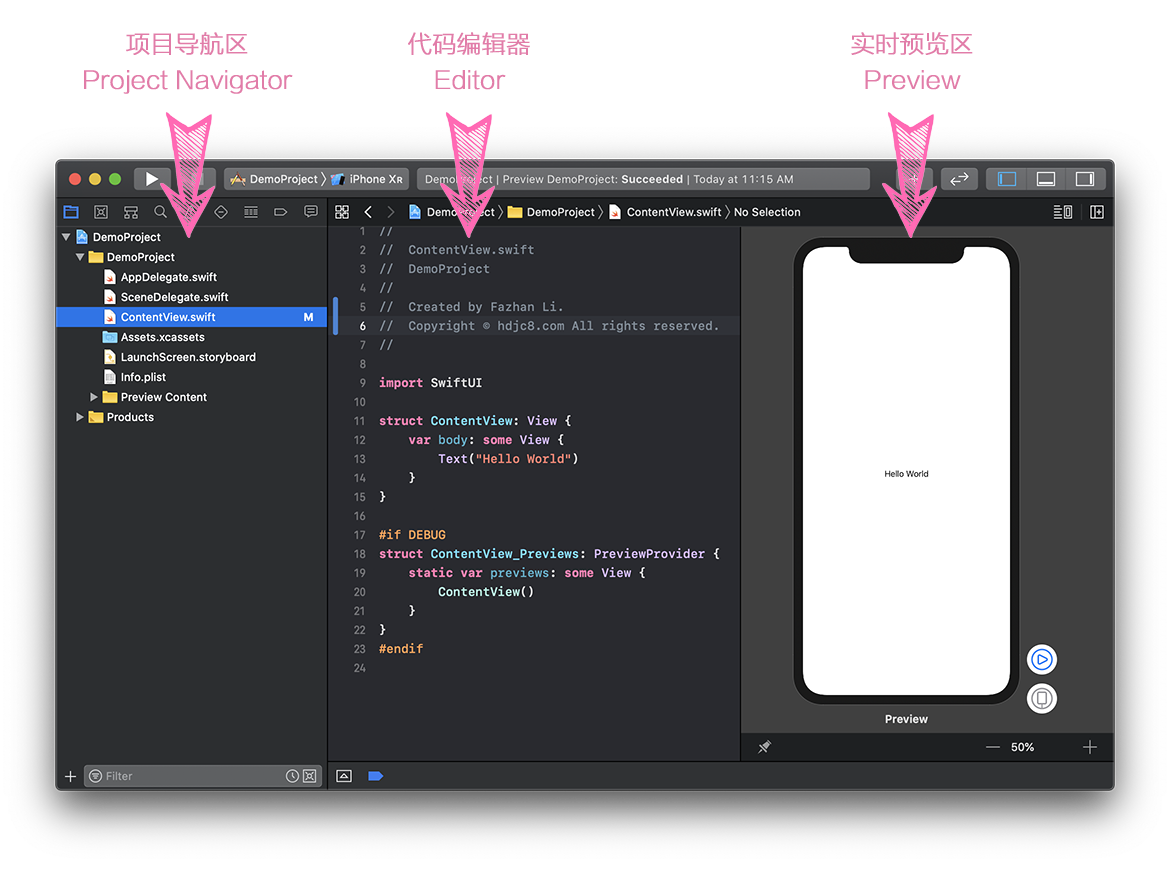SwiftUI系列教程第1章第1节:创建一个简单的SwiftUI项目 |
您所在的位置:网站首页 › 输入swift号自动出现的地址 › SwiftUI系列教程第1章第1节:创建一个简单的SwiftUI项目 |
SwiftUI系列教程第1章第1节:创建一个简单的SwiftUI项目
|
源码地址:https://github.com/fzhlee/SwiftUI-Guide
SwiftUI 更好的应用,更少的代码。 SwiftUI是一种创新、简单的iOS开发中的界面布局方案,可以通过Swift语言的强大功能,在所有的Apple平台上快速构建用户界面。 仅使用一组工具和API为任何Apple设备构建用户界面。 SwiftUI具有易于阅读和自然编写的声明式Swift语法,可与新的Xcode设计工具无缝协作,使您的代码和设计完美同步。 自动支持动态类型、暗黑模式、本地化和可访问性,意味着您的第一行SwiftUI代码已经是您编写过的最强大的UI代码了。 SwiftUI开发实用快捷键 Command + Option + Enter : 打开或关闭预览窗口 Command + Option + P : 刷新预览窗口 SwiftUI的85节教程及源码 所有课程基于Xcode 11 beta5,并在Xcode 11 beta5上编译通过。 Xcode 11 beta版本下载地址:https://developer.apple.com/download/ 当Xcode11正式版发布之后,会更新所有源码,以适配Xcode 11正式版。
第一章 常用的Views 第1节:SwiftUI空白项目的创建步骤: 1、打开Xcode,然后使用菜单命令:File > New > Project命令,打开项目创建窗口。 2、在项目模板选择窗口中,选择Single View App模板,然后点击Next按钮,进入下一步设置窗口。 3、在项目配置窗口中,需要勾选Use SwiftUI复选框,然后填写其它的配置选项,点击Next按钮,完成项目的创建。 4、SwiftUI项目创建完成之后,其项目结构和代码功能如下图所示:
5、项目导航区: 文件名称 说明 AppDelegate.swift 提供didFinishLaunchingWithOptions等方法,用来处理程序启动之后的事件,或者响应来自外部的事件。 SceneDelegate.swift 设置应用程序窗口的rootViewController,并指定使用哪个ContentView作为rootViewController的rootView。 ContentView.swift 项目的初始界面,用户界面上的可视控件可以放置在此文件中。 Assets.xcassets 项目的资源文件,您可以在此处放置项目中所需的图片、颜色等资源。 LaunchScreen.storyboard 用来配置项目启动过程中所显示的内容。 Info.plist 项目的配置属性文件,配置产品名称、版本号、Build号、Bundle Identifier等项目。6、代码编辑器: SwiftUI使用声明性语法,因此开发者可以简单地说明用户界面应该做什么。 例如,您可以编写需要包含文本字段的项目列表,然后描述每个字段的对齐方式,字体和颜色。 您的代码比以前更简单,更易于阅读,从而节省您的时间和维护。7、ContentView.swift代码说明: //导入SwiftUI框架 import SwiftUI //定义一个名为ContentView的结构体,该结构体遵循View协议,遵循View协议的元素才可以在SwiftUI框架中。就像在UIKit中,所见皆UIView一样,在SwiftUI中,所见皆是View。 struct ContentView: View { //添加View协议中的body属性,在body属性中通过SwiftUI提供的各种布局控件,完成界面元素的搭建。关键词some表示返回的是某种View,但是SwiftUI不需要在意是具体的哪种View var body: some View { //在屏幕上显示一个标签,标签的内容位于双引号之内 Text("Hello World") } } //当处于Debug模式时,允许执行下方的代码 #if DEBUG //定义一个遵循PreviewProvider的结构体,用于设置在右侧预览区需要实时预览的内容 struct ContentView_Previews: PreviewProvider { //添加PreviewProvider协议中的previews属性,用来设置在实时预览区显示的内容 static var previews: some View { //设置在实时预览区显示ContentView结构体中的内容,您还可以在此设置预览的模拟器尺寸、是否Dark Mode等选项。 ContentView() } } #endif8、SceneDelegate.swift代码说明: //使用此方法可以选择性地配置UIWindow窗口,并将其附加到提供的UIWindowScene func scene(_ scene: UIScene, willConnectTo session: UISceneSession, options connectionOptions: UIScene.ConnectionOptions) { if let windowScene = scene as? UIWindowScene { //初始化一个UIWindow窗口对象 let window = UIWindow(windowScene: windowScene) // 使用一个UIHostingController实例,作为该窗口的根 view controller window.rootViewController = UIHostingController(rootView: ContentView()) // 将新建的窗口作为当前程序的窗口对象 self.window = window // 将窗口作为主窗口并显示 window.makeKeyAndVisible() } }SwiftUI课程章节导航区: 第一章: 常用的Views First Project Text-BasicStyle 3Text-Paragraph 4Text-Padding 5Text-FullScreen 6Text-DateFormatter 7Text-Append 8TextField 9TextField-SecureField 10Button 11Button-sheet 12Spacer 13Divider 14Image-Basic 15Image-Style 16Image-Processing 17Image-Blend 18Image-Mask 19Image-Transform 20Image-Web 21Picker 22PickerDate 23Slider 24Stepper 25Segment 26Toggle 27TabView 28Webview 29MapView 30Shape-Circle 31Shape-Rectangle 32Shape-Path 33GradientLinear 34GradientAngular 35GradientRadial第二章: Animation动画 1scaleEffect+default 2Opacity+linear 3Offset+easeOut 4RotationEffect+spring 5CombinedAnimation 6SpeadAndDelay 7Repeating 8ToggleVisibility 9AsymmetricTransition第三章: Gesture手势 1TapGesture+Single tap 2TapGesture+Double tap 3LongPressGesture 4RotationGesture 5DragGesture 6LongPressGestureAndDragGesture第四章: Layout布局 1Group 2HSTack 3VSTack 4ZSTack 5List-Basic 6List-Insert 7List-Delete 8List-Move 9List-DeleteAndMove 10ScrollView-Vertical 11ScrollView-Horizontal 12ScrollView-VerticalAndHorizontal 13Form-Basic 14Form-Segment 15Form-EnableDisable 16Form-ShowHide第五章: DataFlow数据流 1NavigationLink 2NavigationLinkAndGoBack 3PageNavigation 4ObjectBinding 5EnviromentObject 6Show_Modal 7Show-Alert 8Show-ActionSheet第六章: More更多 1PreviewInNavigationView 2Background 3SizeCategory 4PreviewDevice 5ViewAsProperties 6onAppear-onDisappear 7ColorScheme-LightAndDark 8AnyView 9NavigationBarTitle 10NavigationItem 11ViewModifier
iOS开发相关互动课程列表,手把手学习iOS开发,App Store免费下载: 1、互动教程合集:https://apps.apple.com/cn/app/id1392811165 2、Xcode互动教程免费下载地址:https://itunes.apple.com/cn/app/id1063100471 3、Swift语言入门实例互动教程免费下载地址:https://itunes.apple.com/cn/app/id1320746678 4、app开发中的神兵利器免费下载地址:https://itunes.apple.com/cn/app/id1209739676 5、Objective-C语言应用开发互动教程免费下载地址:https://apps.apple.com/cn/app/id838877136
|
【本文地址】
今日新闻 |
推荐新闻 |
 图片来源:developer.apple.com
图片来源:developer.apple.com 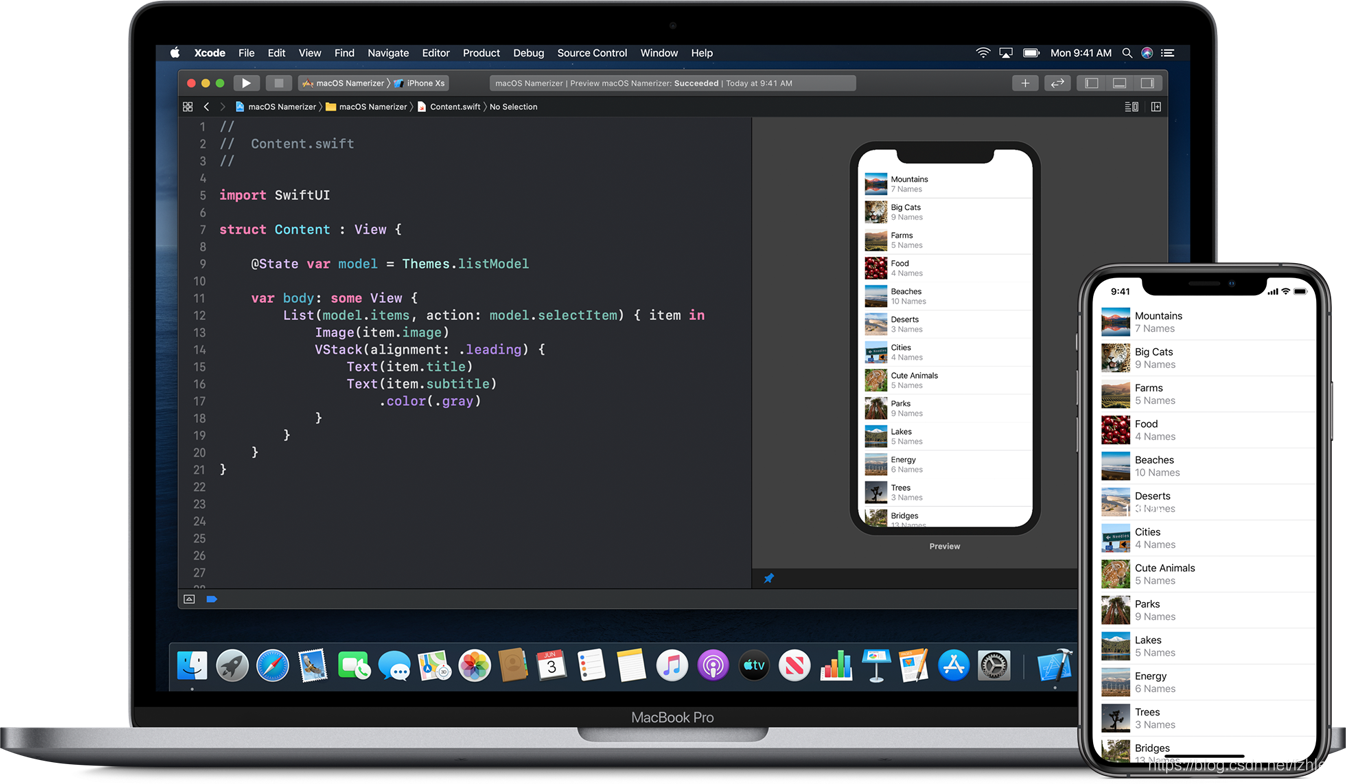 图片来源:developer.apple.com
图片来源:developer.apple.com